Protección htpasswd
Cuando trabajas en un sitio de WordPress, puede haber ocasiones en las que no quieras que sea accesible al público. Puede que estés desarrollando un sitio para un cliente y sólo quieras que ese cliente tenga acceso. Una manera fácil de bloquear su sitio es protegerlo con una contraseña. Puede hacerlo con nuestra herramienta .htpasswd que utiliza lo que se conoce como autenticación HTTP básica.
¿Cómo habilitar la protección con contraseña en su sitio?
Nuestra herramienta .htpasswd agrega protección mediante contraseña a todo su sitio WordPress, no sólo al administrador de WordPress. La herramienta está disponible tanto para sitios en vivo como para entornos de staging.
- Inicia sesión en MyKinsta.
- Ve a Sitios de WordPress y haz clic en el sitio en el que quieres activar la protección con contraseña.
- Haga clic en Herramientas en el lado izquierdo. A continuación, desplácese hacia abajo y haga clic en Activar en Protección con contraseña.

Activa la protección .htpasswd. - En la Activación de la protección de la contraseña que aparece en el modal/pop-up , introduzca un nombre de usuario y una contraseña para autenticarse. Para generar una nueva contraseña y copiarla en el portapapeles, utilice los iconos de actualizar (rehacer) y copiar junto al campo de la contraseña. Para seguir, haga clic en el botón Habilitar.
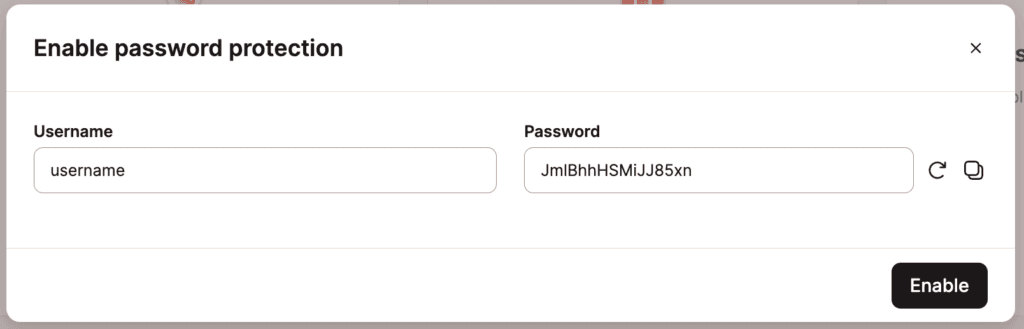
Nombre de usuario y contraseña de .htpasswd - A continuación, puedes visitar tu sitio de WordPress para asegurarte de que funciona correctamente. Cuando intentes acceder a tu sitio, verás un modal/pop-up pidiendo tu nombre de usuario y contraseña. Introduce el nombre de usuario y la contraseña que has configurado en la herramienta de protección de contraseñas en MyKinsta, y haz clic en el botón Iniciar sesión.
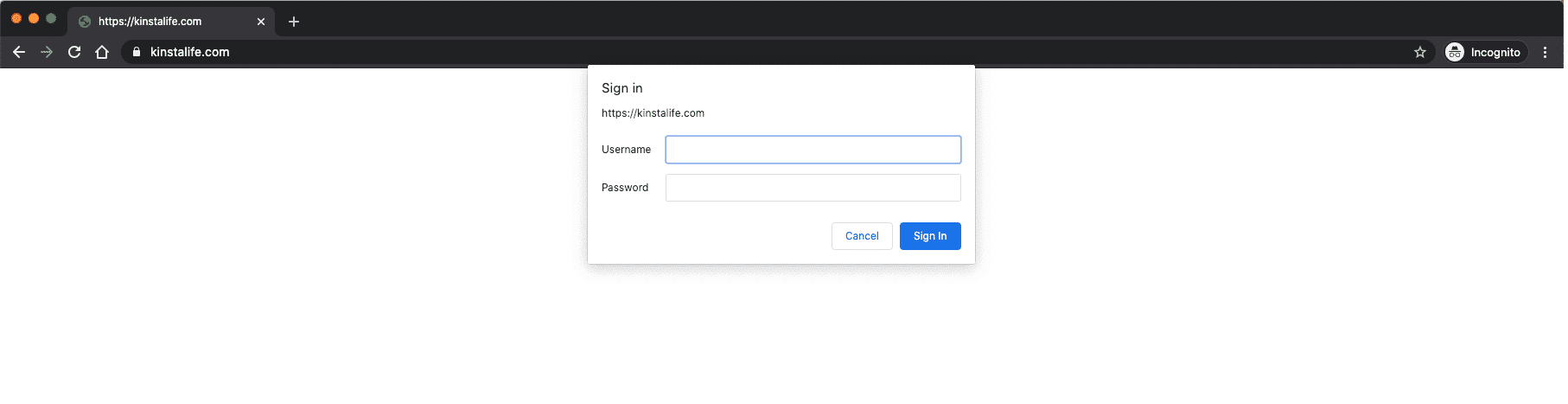
Podrá acceder a su sitio de WordPress durante el resto de la sesión de su navegador.

Credenciales erróneas o aviso de cancelación
Si se introduce un nombre de usuario o una contraseña incorrecta, el modal/pop-up volverá a aparecer. Si la solicitud de credenciales se cierra o se cancela, el navegador devolverá un código de estado HTTP 401, y el usuario se encontrará con el mensaje de «401 Authorization Required«.
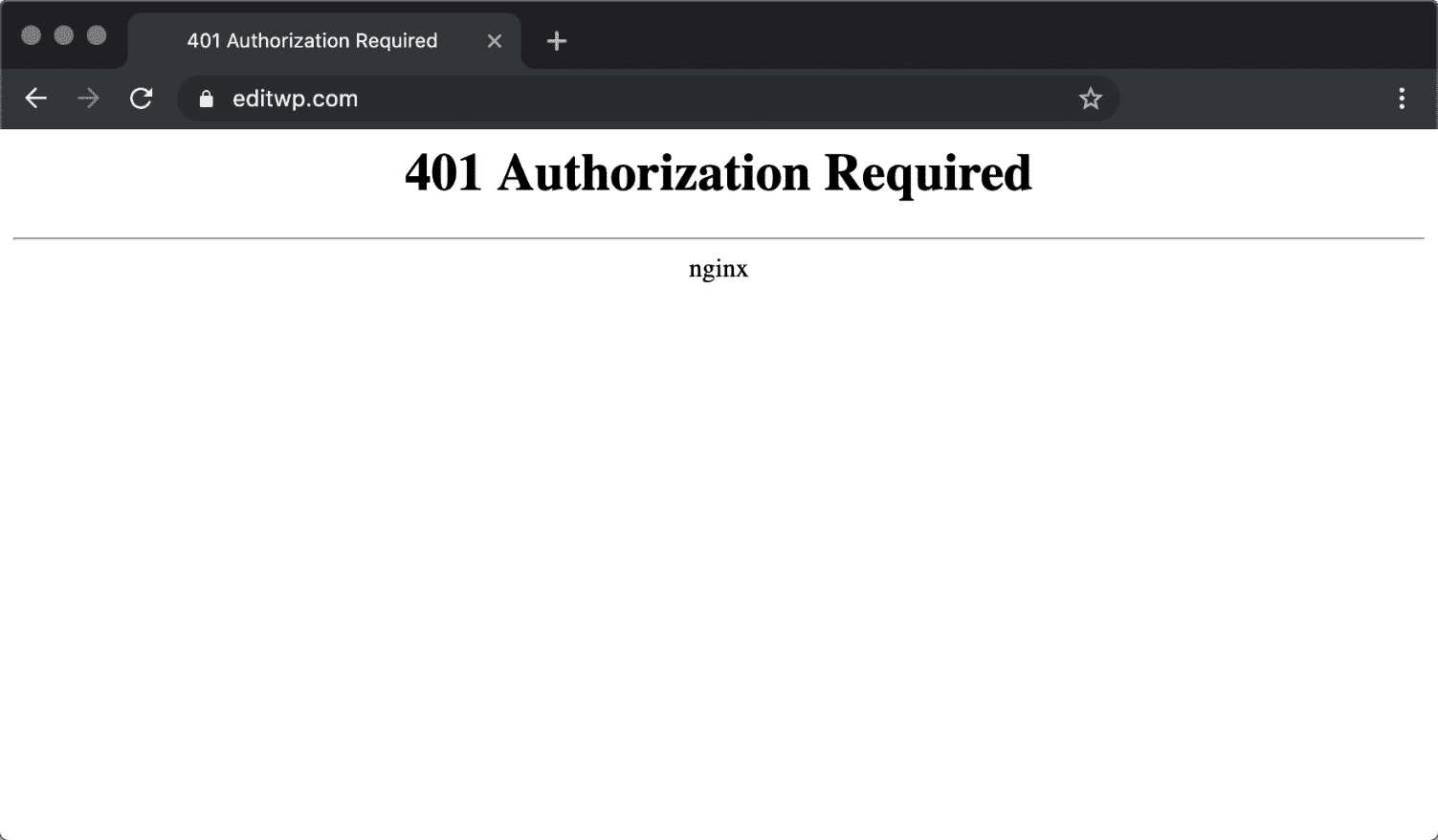
Indicaciones alternativas en navegadores diferentes
El aviso de seguridad puede aparecer ligeramente diferente según el navegador que esté usando. En Chrome, el encabezado del modal/pop-up es Iniciar sesión (como se muestra arriba).
En Mozilla Firefox, el encabezado del modal/pop-up será Este sitio le pide que inicie sesión.
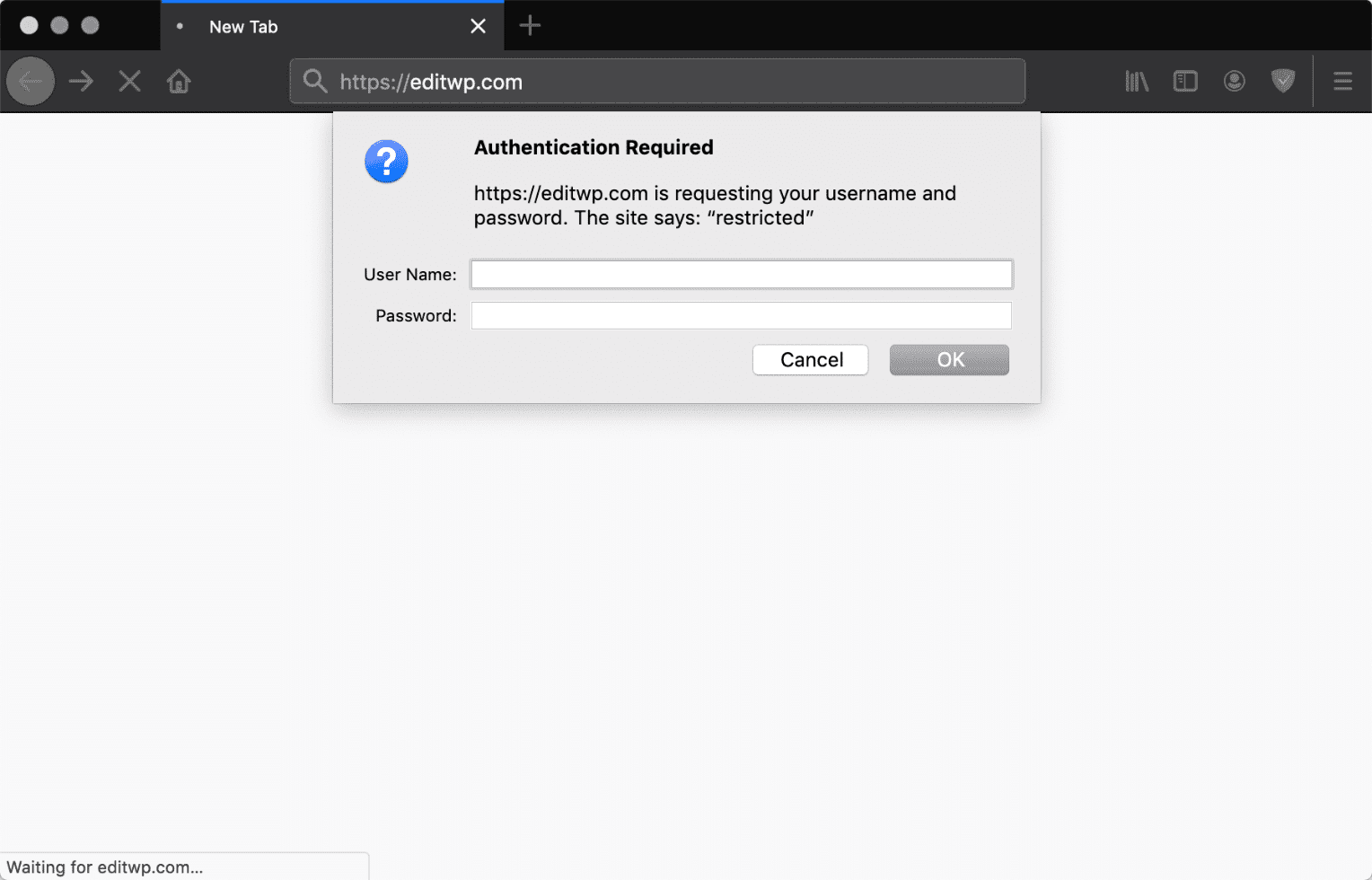
En Safari, será un modal/pop-up de Log in to…
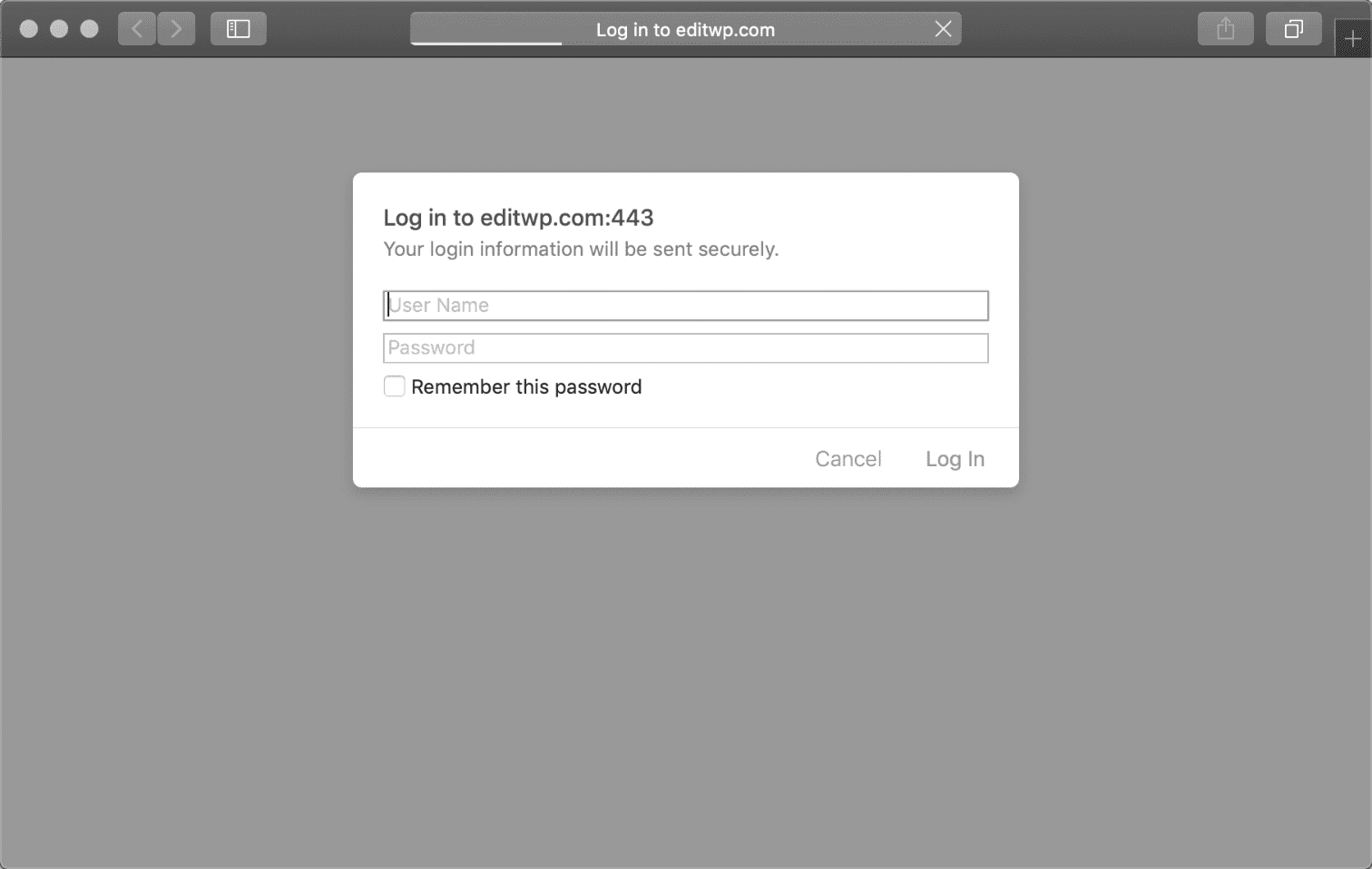
Cómo cambiar credenciales o deshabilitar la protección
Puede cambiar las credenciales o desactivar la protección mediante contraseña en cualquier momento volviendo a la herramienta .htpasswd en MyKinsta y haciendo clic en el botón Modificar.
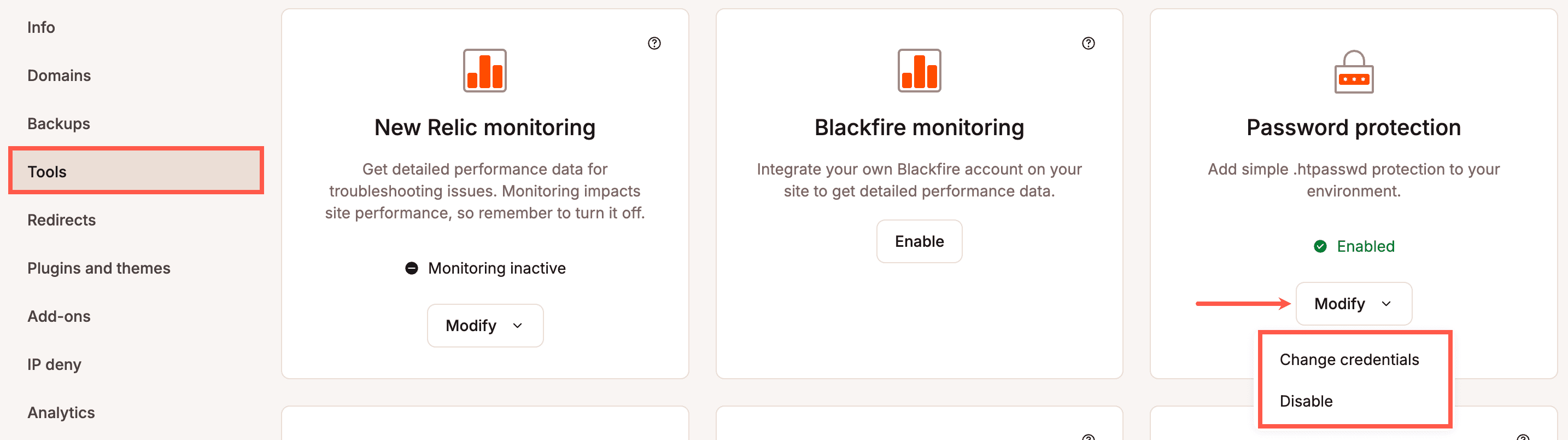
Si necesitas proteger con contraseña sólo una parte de tu sitio, una página específica, o personalizar aún más los accesos, consulte nuestra guía detallada sobre la protección con contraseña de WordPress.
También puede abrir un ticket de soporte con nuestro equipo si necesita ayuda adicional. Estamos aquí para ayudar.